Maison >Opération et maintenance >Nginx >Comment configurer la séparation lecture-écriture nginx
Comment configurer la séparation lecture-écriture nginx
- WBOYWBOYWBOYWBOYWBOYWBOYWBOYWBOYWBOYWBOYWBOYWBOYWBavant
- 2023-05-18 15:19:571512parcourir
Séparation de lecture et d'écriture nginx
1. Topologie expérimentale
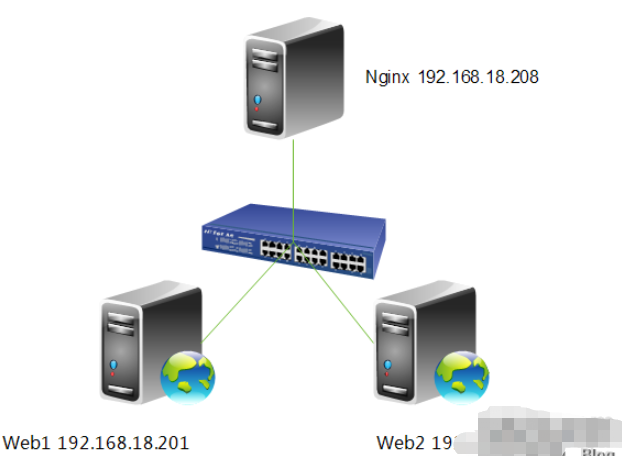
Analyse des besoins, un nginx à l'avant comme proxy inverse d'équilibrage de charge et deux serveurs httpd à l'arrière. L'architecture entière est de fournir des services bbs (forum). Il est nécessaire de séparer la lecture et l'écriture, qui est la fonction de téléchargement des pièces jointes. Les pièces jointes que nous téléchargeons ne peuvent être téléchargées que sur web1, puis rsync+inotify est utilisé. pour synchroniser les pièces jointes sur web1. Tout le monde sait que rsync +inotify ne peut être qu'une synchronisation maître-esclave, pas une synchronisation bidirectionnelle. Par conséquent, web1 peut effectuer des opérations d'écriture, tandis que web2 ne peut effectuer que des opérations de lecture, ce qui entraîne la nécessité de séparer la lecture et l'écriture. Parlons de la façon de réaliser la séparation de la lecture et de l'écriture.
2.webdav description de la fonction
webdav (création et gestion de versions distribuées basées sur le Web) est un protocole de communication basé sur le protocole http 1.1. Il étend http 1.1 et ajoute de nouvelles méthodes en plus de plusieurs méthodes http standard telles que get, post et head, afin que les applications puissent directement lire et écrire sur le serveur Web, et prennent en charge l'écriture du verrouillage et du déverrouillage des fichiers). prend également en charge le contrôle de version des fichiers. De cette façon, nous pouvons configurer la fonction de séparation lecture-écriture. Configurons-la en détail.
3. Modifiez le fichier de configuration
[root@nginx nginx]# vim /etc/nginx/nginx.conf
server {
listen 80;
server_name localhost;
#charset koi8-r;
#access_log logs/host.access.log main;
location / {
proxy_pass http://192.168.18.202;
if ($request_method = "put"){
proxy_pass http://192.168.18.201;
}
}
}4. Rechargez le fichier de configuration
[root@nginx ~]# service nginx reload nginx: the configuration file /etc/nginx/nginx.conf syntax is ok nginx: configuration file /etc/nginx/nginx.conf test is successful 重新载入 nginx: [确定]
5. Configurez la fonction webdav de httpd
[root@web1 ~]# vim /etc/httpd/conf/httpd.conf

Note, dans
6. Redémarrez httpd
[root@web1 ~]# service httpd restart 停止 httpd: [确定] 正在启动 httpd: [确定]
7. Testez-le
[root@nginx ~]# curl http://192.168.18.201 <h1>web1.test.com</h1> [root@nginx ~]# curl http://192.168.18.202 <h1>web2.test.com</h1>
Remarque, il n'y a aucun problème pour accéder à web1 et web2.
[root@nginx ~]# curl -t /etc/issue http://192.168.18.202 <!doctype html public "-//ietf//dtd html 2.0//en"> <html><head> <title>405 method not allowed</title> </head><body> <h1>method not allowed</h1> the requested method put is not allowed for the url /issue. <hr> <address>apache/2.2.15 (centos) server at 192.168.18.202 port 80</address> </body></html>
Remarque, lorsque nous téléchargeons des fichiers sur web2, comme web2 n'a qu'une fonction lisible par l'homme, il n'y a pas de fonction d'ouverture de compte webdav, donc l'affichage est la méthode 405 non autorisée.
[root@nginx ~]# curl -t /etc/issue http://192.168.18.201 <!doctype html public "-//ietf//dtd html 2.0//en"> <html><head> <title>403 forbidden</title> </head><body> <h1>forbidden</h1> you don't have permission to access /issue on this server. <hr> <address>apache/2.2.15 (centos) server at 192.168.18.201 port 80</address> </body></html>
Remarque, nous avons activé la fonction webdav dans web1, mais notre répertoire est le répertoire racine et les utilisateurs Apache ne sont pas autorisés à télécharger, donc 403 interdit est affiché. Ensuite, nous autorisons Apache à autoriser le téléchargement.
[root@web1 ~]# setfacl -m u:apache:rwx /var/www/html/
Testons-le à nouveau.
[root@nginx ~]# curl -t /etc/issue http://192.168.18.201 <!doctype html public "-//ietf//dtd html 2.0//en"> <html><head> <title>201 created</title> </head><body> <h1>created</h1> resource /issue has been created. <hr /> <address>apache/2.2.15 (centos) server at 192.168.18.201 port 80</address> </body></html>
Remarque Vous pouvez voir que nous avons téléchargé le fichier avec succès, indiquant que la fonction de séparation en lecture-écriture de nginx est configurée. Enfin, jetons un œil au fichier téléchargé.
[root@web1 ~]# cd /var/www/html/ [root@web1 html]# ll
Dosage total 12
drwxr-xr-x 2 root root 4096 9月 4 13:16 forum -rw-r--r-- 1 root root 23 9月 3 23:37 index.html -rw-r--r-- 1 apache apache 47 9月 4 14:06 issue
Ce qui précède est le contenu détaillé de. pour plus d'informations, suivez d'autres articles connexes sur le site Web de PHP en chinois!

